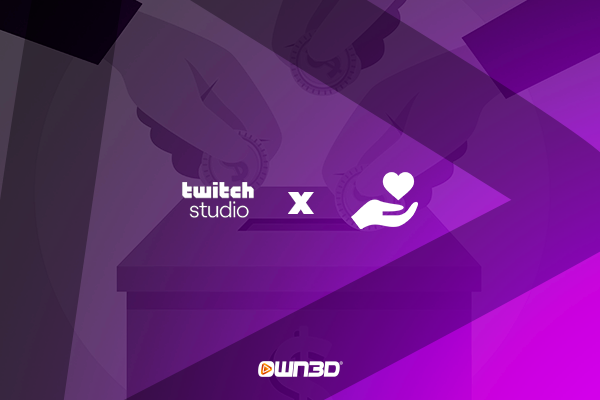1 Donaciones en Twitch Studio
Twitch Studio es la herramienta propia de Twitch para hacer streaming y actualmente se encuentra en fase beta (avanzada, eso sí). Sin embargo, el programa goza de gran popularidad dentro de la comunidad de streaming debido a su integración total con Twitch. La interfaz es fácil de usar y se conecta perfectamente con tu cuenta de Twitch, así que facilita mucho su uso. Pero, ¿y si quieres ir un paso más allá? ¿Es bueno Twitch Studio si quieres integrar donaciones en Twitch? ¿Se puede hacer? Hemos analizado el programa y te mostramos en esta guía cómo puedes añadir alertas de donaciones en Twitch Studio. Todo lo que necesitas es instalar Twitch Studio y el software gratuito Streamlabs. ¡Diviértete!
2 Configura las donaciones en Twitch Studio con Streamlabs
Las donaciones son geniales. Los espectadores pueden enviar cantidades de dinero a sus streamers favoritos para apoyarlos económicamente. Y todo ello, sin ningún tipo de suscripción mensual, ni otras restricciones. La gran ventaja de una Donación es también que, a diferencia de una Sub, el 100% del dinero donado va a la cuenta de PayPal del Creador y no comparte un céntimo con Twitch.
Debido a que todavía no es posible configurar donaciones de forma nativa en Twitch Studio, tenemos que recurrir a una solución alternativa, que requiere que uses otra herramienta. Estamos hablando del todoterreno entre los programas de streaming: Streamlabs. Con Streamlabs, puedes configurar fácilmente una donación en Twitch Studio, que luego se puede utilizar con Twitch Studio. Nos gustaría explicarte cómo funciona todo esto en este artículo.
3 Configurar donaciones en Twitch Studio con Streamlabs - instrucciones paso a paso
Streamlabs es una herramienta versátil que tiene algunas funciones muy útiles integradas por defecto. Por ejemplo, tienes la opción de conectar tu cuenta de Twitch con tu cuenta de PayPal directamente en la web de Streamlabs y así crear una página de donaciones para Twitch Studio. Todo lo que necesitas es una cuenta de Streamlabs. Puedes aprender a configurarla en este artículo.
3.1 Conectar cuenta de PayPal con Streamlabs
- Entra a Streamlabs y únete con tu cuenta. Arriba a la derecha podrás ir al “Panel”.

- Una vez en el panel de control de Streamlabs, ve a Cuenta -> Ajustes, en el menú, abajo a la izquierda.
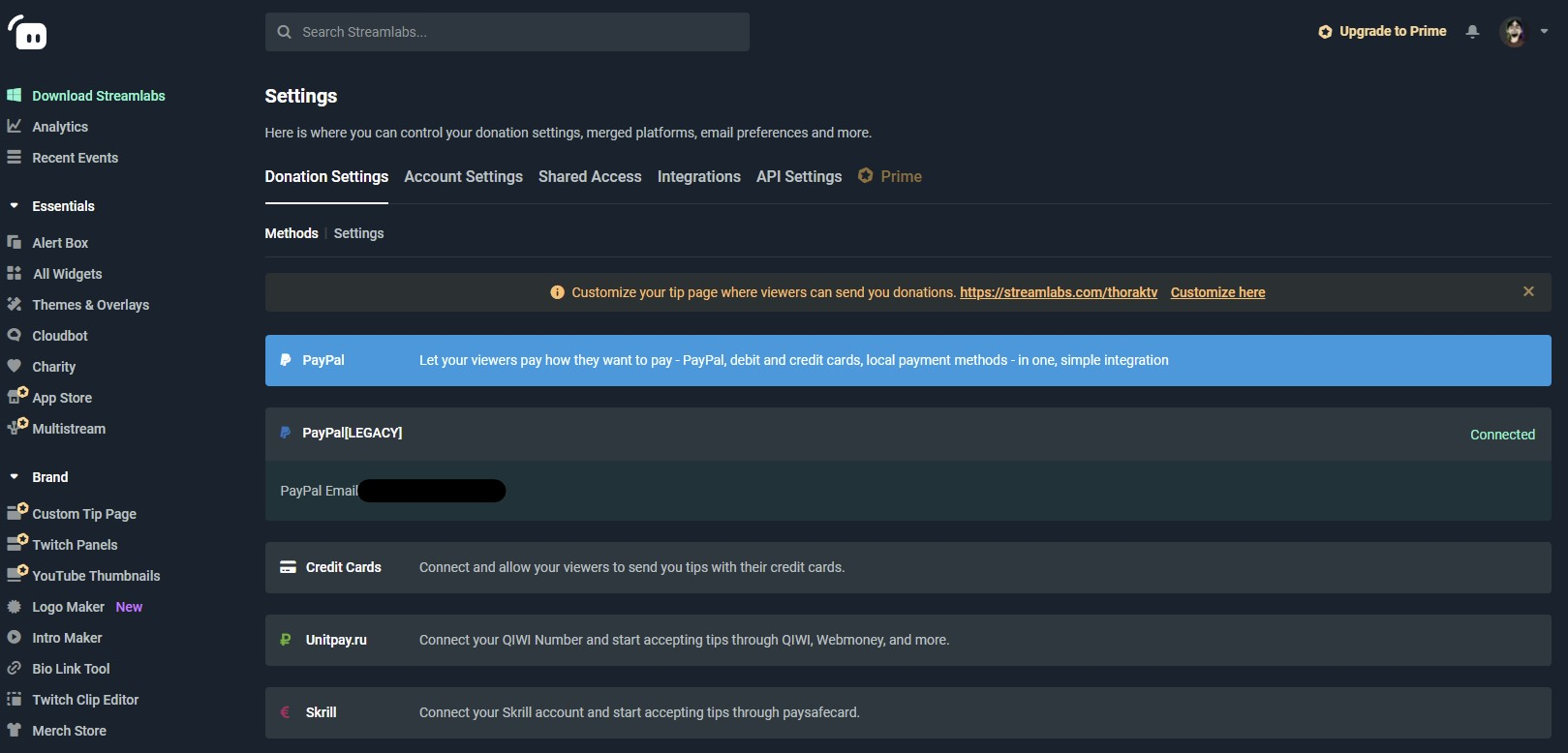
- Después selecciona "PayPal", utiliza tus datos para entrar a tu cuenta de PayPal y conecta tu cuenta.
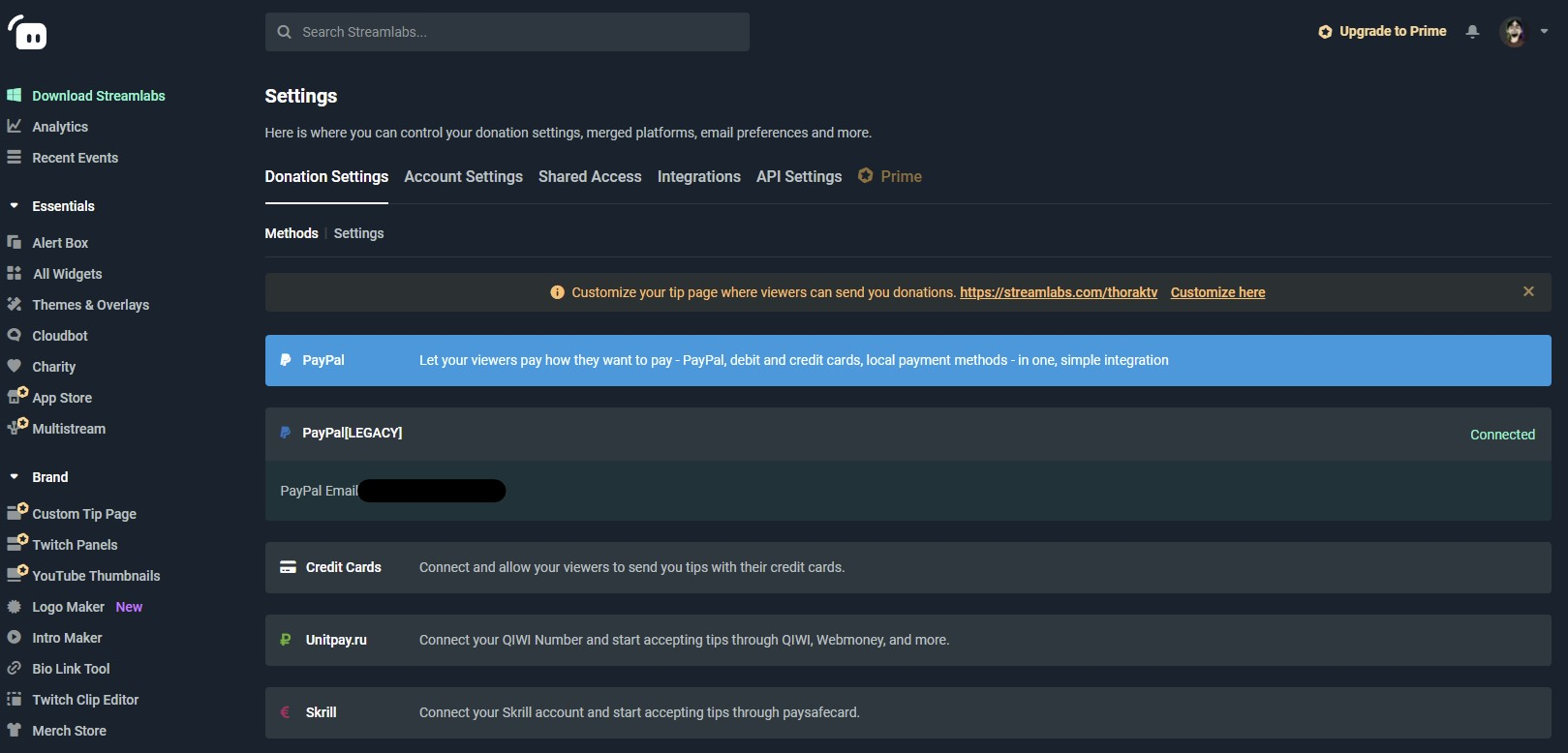
- Si lo has hecho bien, tu cuenta de PayPal quedará vinculada a tu cuenta de Streamlabs y puedes configurar una alerta directamente en Streamlabs para cuando recibas una donación.
3.2 Configurar una alerta de donación
- Ahora que has conectado tu cuenta de PayPal a Streamlabs, dale a "Alert Box", en el menú de la izquierda.
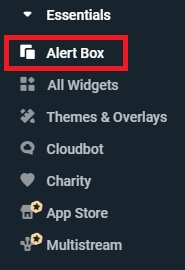
- Aquí verás diferentes pestañas en las que podrás hacer clic. Selecciona “Donaciones”.
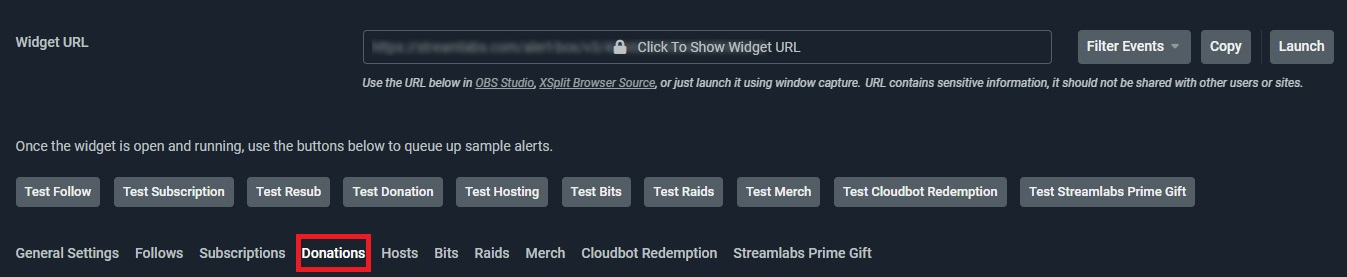
- Este es el lugar donde podrás configurar todo lo relacionado a la alerta de donaciones. Tienes la opción de añadir animaciones, imágenes, temas, y sonidos. Familiarízate con el menú y elige las opciones que más te gusten.
- Una vez que hayas acabado, en la parte de arriba verás la "URL del widget", justo en medio de la pantalla, debajo de los cuadros de alertas.
- Dale al botón "Copiar" y así copiarás la dirección URL de la alerta en tu portapapeles.

- Hasta aquí, la configuración de la alerta en Streamlabs.
4 Donaciones en Twitch Studio - guía paso a paso
Primero, por supuesto, tienes que descargar e instalar Twitch Studio. Puedes encontrar el enlace de descarga del programa aquí. Twitch Studio es un programa versátil que te permite añadir tus propias escenas y fuentes, de forma similar a lo que conoces de OBS Studio. La página de donaciones que has configurado en Streamlabs está vinculada a una URL de widget que has copiado en tu portapapeles. Tienes que pegar esta URL en una capa de Twitch Studio para activar la alerta de donación cuando hagas un stream con Twitch Studio. Así que una vez que hayas descargado e instalado el programa, ábrelo, configúralo y conéctalo a tu cuenta de Twitch. Después de eso, estarás listo para empezar con la configuración real de tus alertas de donaciones.
- Abre Twitch Studio y haz clic en la escena "Gameplay" en la lista de "Escenas" a la izquierda.
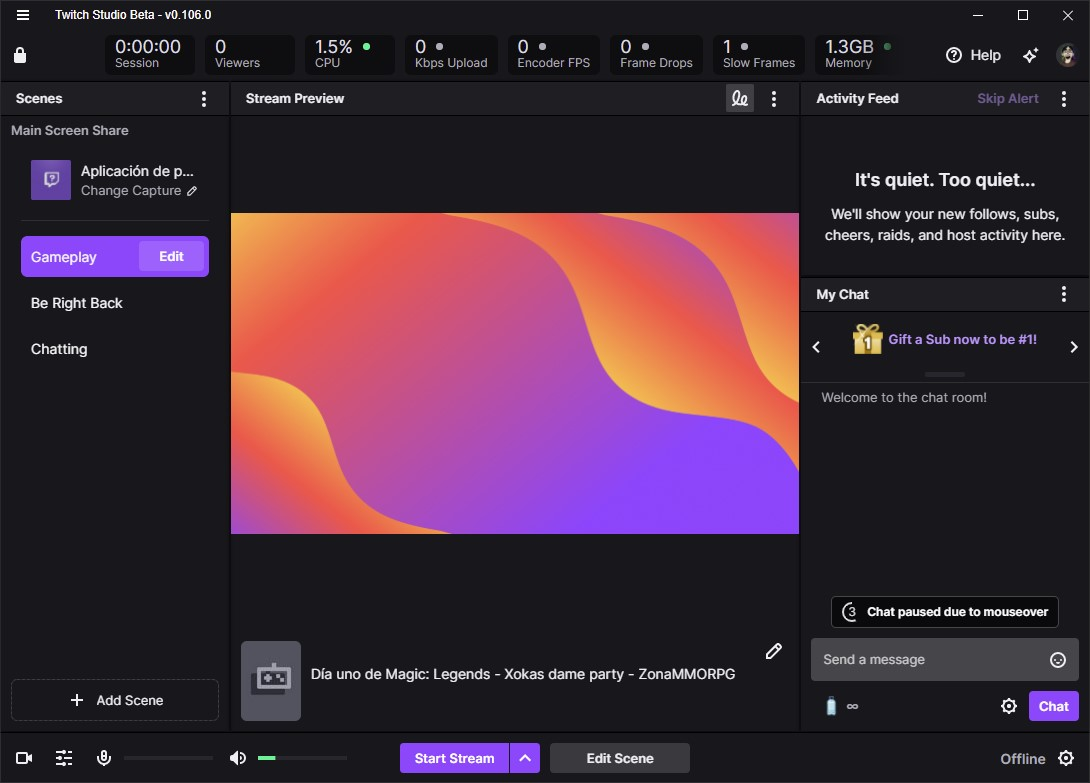
- Ahora podrás ver todas las fuentes o capas asociadas a dicha escena. Ya que no hay una fuente para las donaciones, tienes que darle a “+ Añadir capa”.
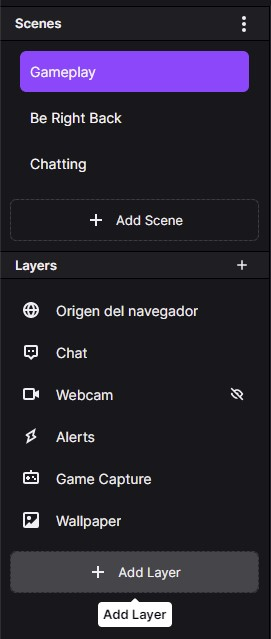
- Ahora se abre un menú adicional donde puedes seleccionar "Origen del navegador". Como las alertas no están integradas en Twitch, sino que vienen de un proveedor externo (Streamlabs), deberás seleccionar la opción mencionada. Confirma con el botón Añadir.
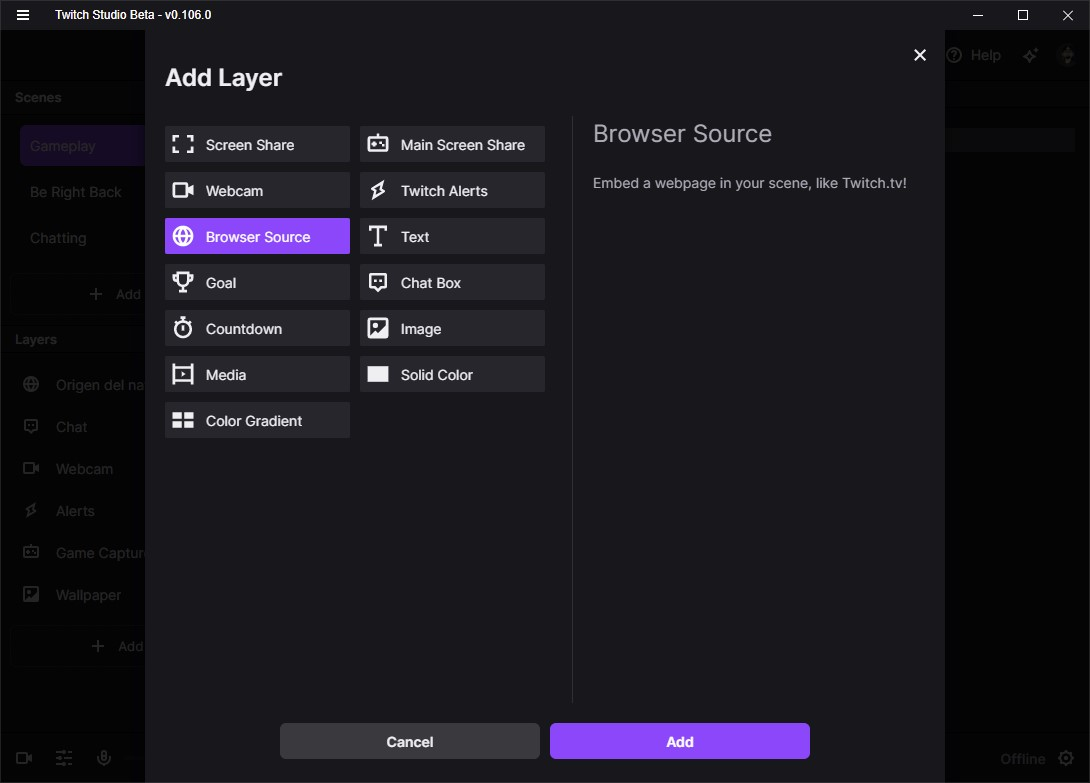
- Ahora tienes la opción de seleccionar y editar diferentes niveles. Debido a que las donaciones son una capa que está vacía, tienes que hacer clic en la capa en concreto de la pantalla principal.
- Por último, al marcar la capa, a la derecha encontrarás el menú de opciones.
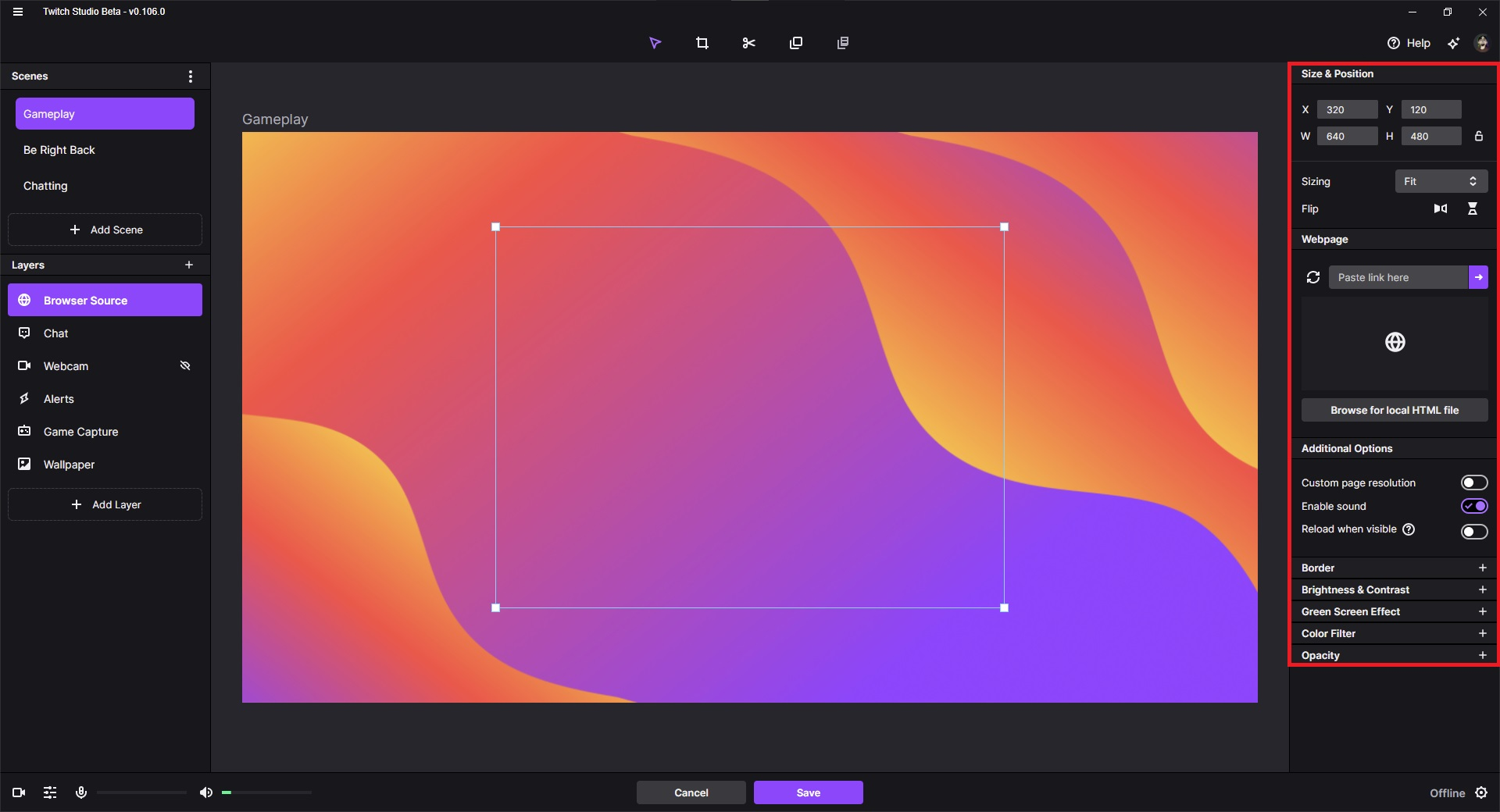
- Como es una fuente de “Navegador” aquí podrás pegar el enlace que copiaste en Streamlabs donde pone "Sitio Web" > “Pegar enlace aquí”.
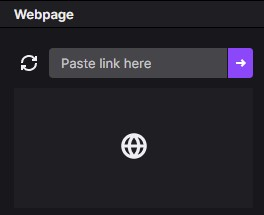
- Como puedes ver, habrás añadido el widget de la alerta de Streamlabs a tu escena en Twitch Studio. Cuando recibas una donación, se activará y mostrará la alerta.
- Por último, y no menos importante, ahora puedes seleccionar la capa de donaciones y moverla a placer, hacerla más pequeña o más grande, y tener una vista previa de cómo se verá
- Listo, ya tienes configuradas y añadidas las donaciones en Twitch Studio.
5 Conclusión
Como puedes ver, Twitch Studio es un programa muy fácil de usar y que es muy interesante para aquellos streamers que están empezando y con él podrás configurar tus donaciones. Sin embargo, para ello, hace falta que configures en Streamlabs una página de donaciones y una alerta para donaciones. Aquí puedes definir el diseño y la animación del nuevo cuadro de alerta y, finalmente, añadir el widget recién creado como fuente del navegador o capa en Twitch Studio. Para obtener diseños de alertas de donaciones para Twitch Studio que sean únicos e impresionantes, te invitamos a que visites la tienda de OWN3D. Aquí puedes encontrar alertas, así como paquetes completos de overlay que también se pueden añadir y utilizar con Twitch Studio.
Si quieres saber más sobre cómo ganar dinero en Twitch, puedes encontrar más información aquí.